电脑中的驱动器图标怎么修改?虽然Windows7的驱动器图标相比XP要好看多了,不过看惯了之后也会有些乏味,那么电脑中的驱动器图标怎么修改?下面小编就为大家详细介绍一下,一起来看看吧... 15-11-02
电脑中的驱动器图标怎么修改?很多网友都不是很清楚,其实方法很简单的,实用软件即可轻松修改,好了,下面我们一起来学习吧!
方法/步骤
1、使用windows+e快捷键,调出资源管理器(未改之前都是千篇一律的图标)。
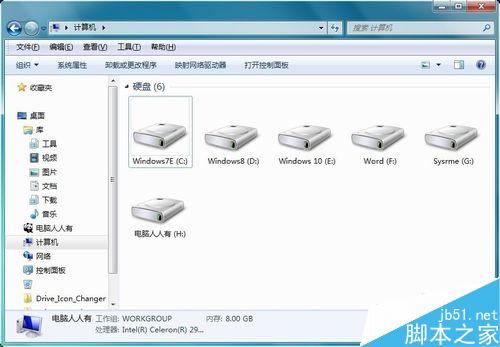
2、首先,要下载修改驱动器的小工具。百度云分享路径是:
全部文件 > 维护电脑 > 设置软件 > 【修改驱动器图标工具】
http://pan.baidu.com/s/1jgub4pw
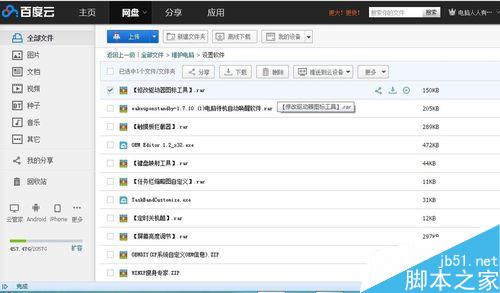
3、右键点击该工具→以管理员身份运行(否则可能会因为权限不够而出错)、
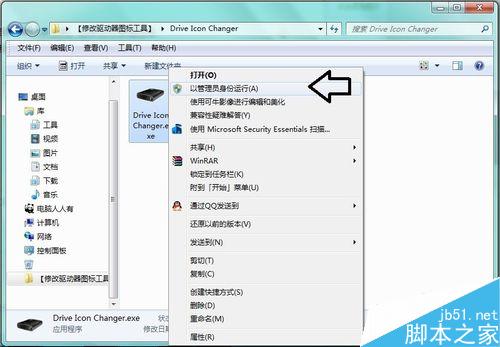
4、打开之后,先点击select your driver(选择你的驱动器)右边的下拉箭头,选择需要更改图标的驱动器。
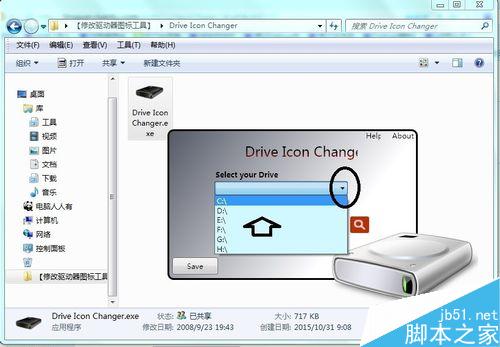
5、再点击select your desired icon(选择你想要的图标)右边的放大镜图标。
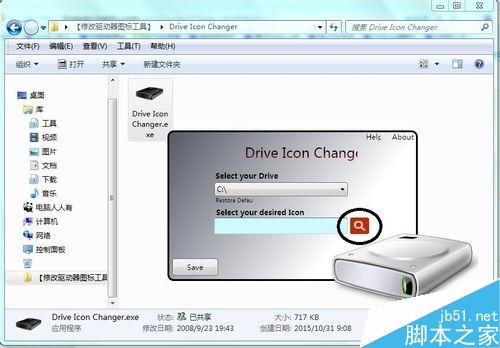
6、然后依次点选保存在硬盘中的图标→打开。
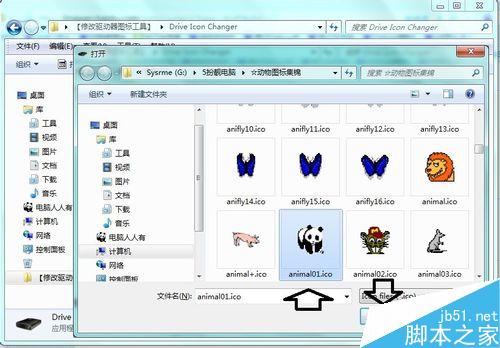
7、确认无误→点击save(保存)。
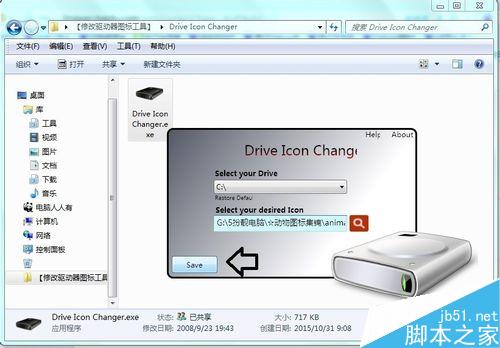
8、如果是弹出这样的提示(有红色大叉),说明修改未成功。主要是没有权限的缘故(一定要鼠标右键点击该工具→使用:以管理员身份运行 才可以)。
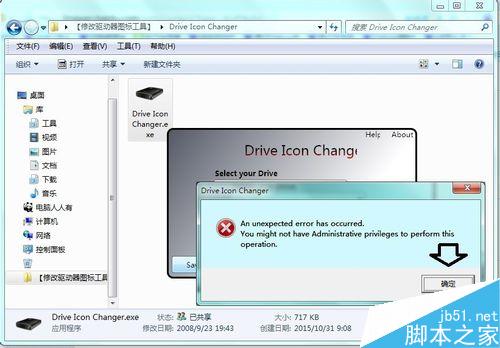
9、这个提示,才是修改成功的标志→确定。
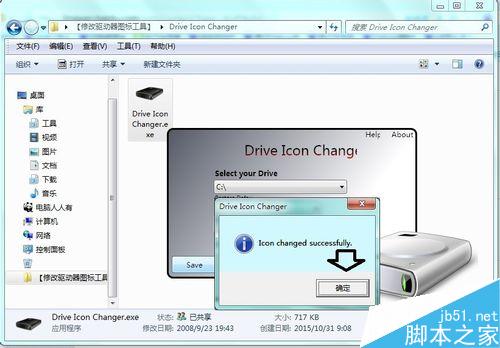
10、修改成功,需要重启电脑才能够生效→确定。
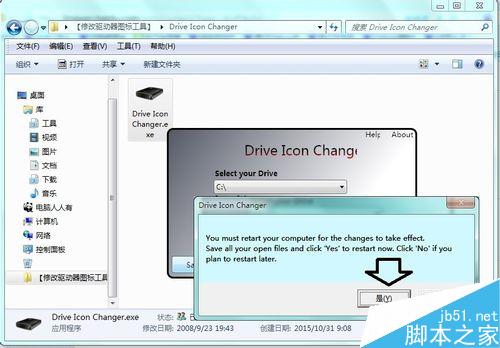
11、随后就会弹出一分钟之后自动关机的提示。
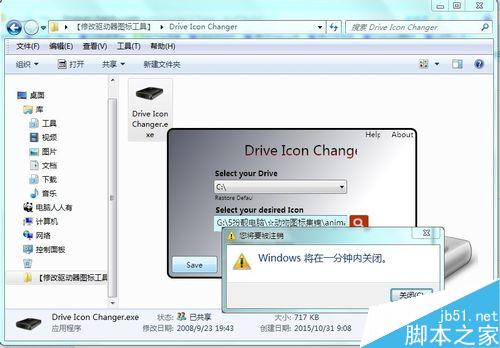
12、重启电脑之后,再到资源管理器中查看已经修改成功了。
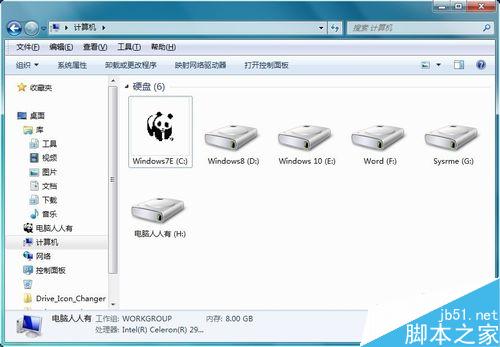
以上就是电脑中的驱动器图标怎么修改方法介绍,操作很简单的,希望能对大家有所帮助!
相关文章:
-
如何把安装的电脑程序快速正确地卸载?有时候我们的电脑会变得很慢,这时候可能是我们的电脑上的垃圾软件过多造成的。这时候我们就应该清理一下电脑上的软件,那么如何把安装的电脑程序快速正…
-
-
怎么修改电脑ip地址?电脑ip地址修改方法介绍有时候某些情况下,我们需要知道自己电脑的IP地址是多少,很多人都突然束手无策,不知道去哪里找,其实很简单的,而且方法也很多,下面小编…
-
电脑安装新硬盘后却不显示怎么办 电脑如何对新安装的硬盘进行分区有用户反映,电脑安装新硬盘后却不显示怎么办?电脑如何对新安装的硬盘进行分区?本文将提供电脑安装新硬盘后却不显示以及对…
-
电脑开机后桌面空白显示还原Active Desktop的两种解决办法开机桌面变白显示还原Active Desktop怎么办?打开电脑,桌面一片空白,没有任何图标,并且还提示还原A…
-
.md是什么类型的文件? markdown.md的打开方式 .md是什么类型的文件? md全称markdown,markdown也是一种标记语言,很多朋友看到以后就慌了,不知道该…
版权声明:本文内容由互联网用户贡献,该文观点仅代表作者本人。本站仅提供信息存储服务,不拥有所有权,不承担相关法律责任。
如发现本站有涉嫌抄袭侵权/违法违规的内容, 请发送邮件至 2386932994@qq.com 举报,一经查实将立刻删除。
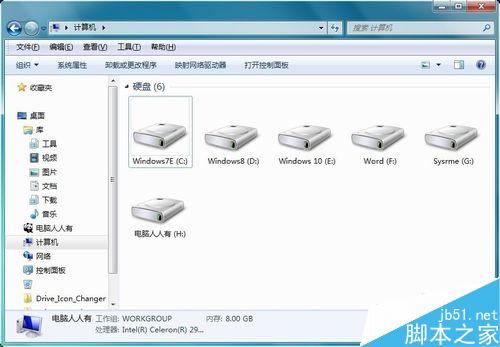
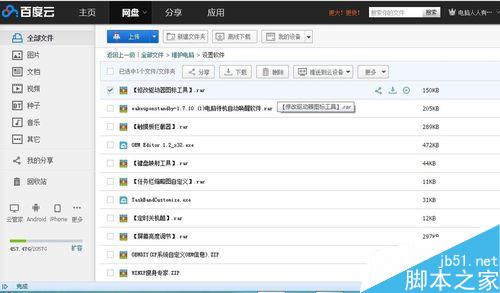
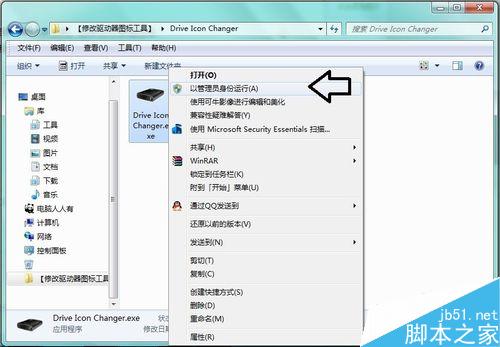
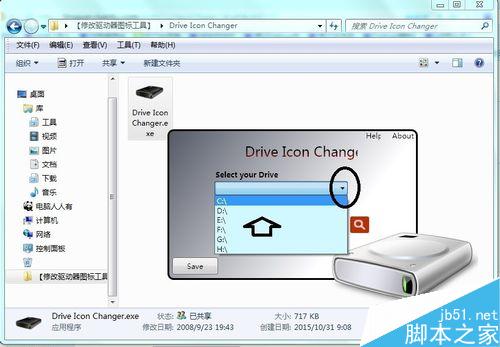
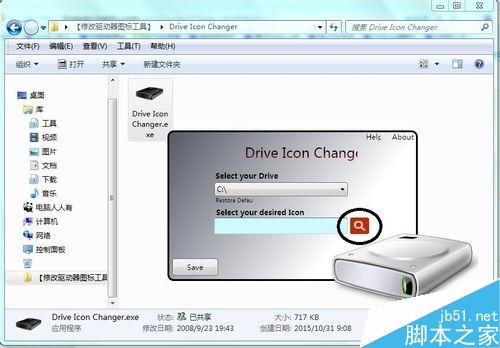
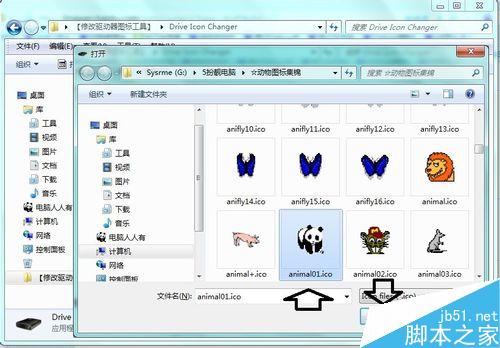
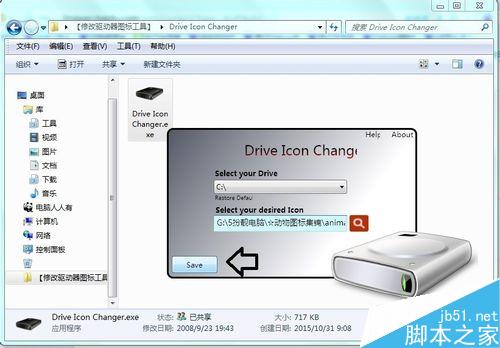
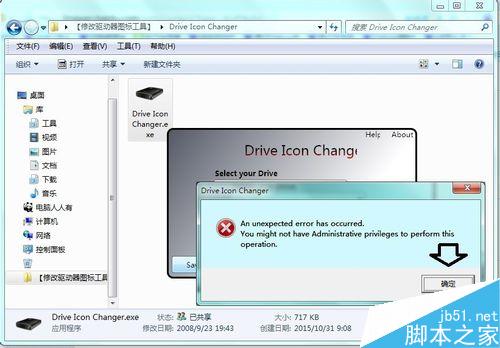
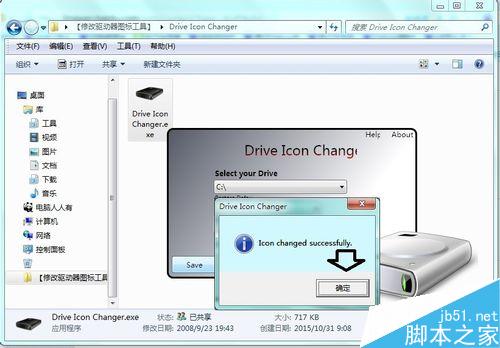
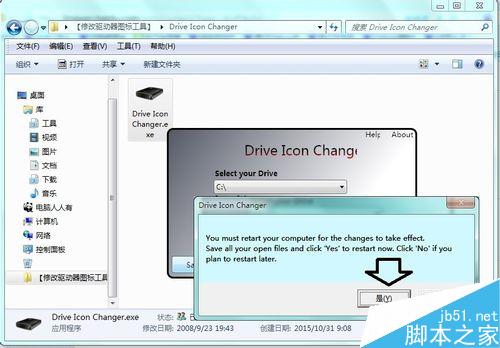
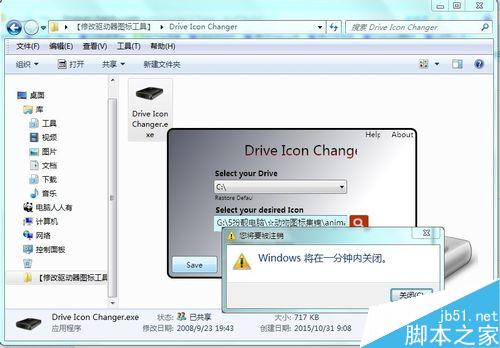
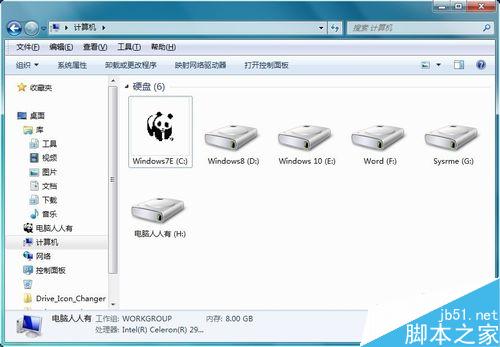


发表评论